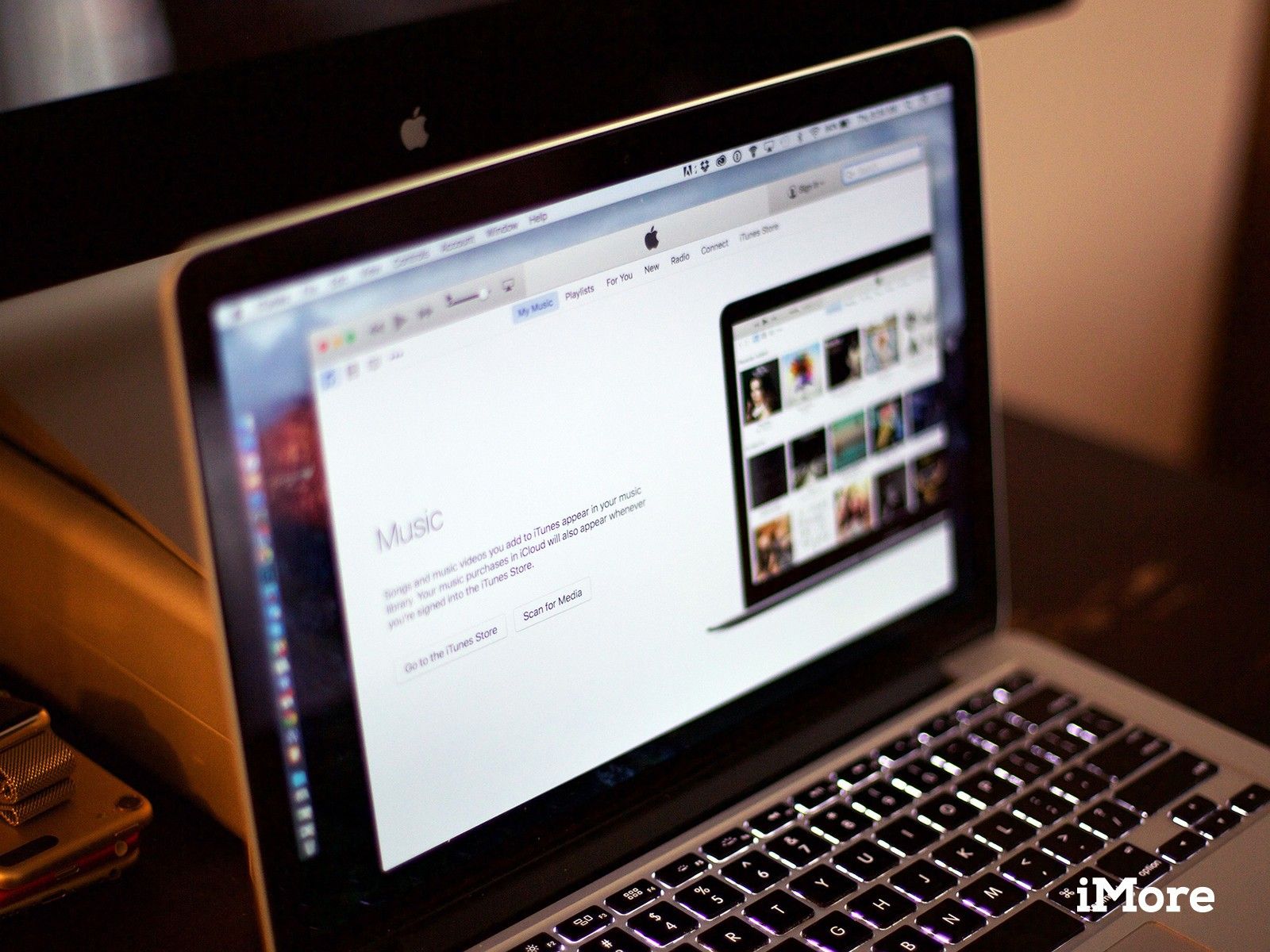
И iTunes, и приложение Music содержат множество функций в относительно компактных приложениях: Apple Music, радио iTunes Match, ваша библиотека, Connect и многое другое. Если у вас возникли проблемы с поиском содержимого вашей библиотеки, вот лучшие способы упорядочить ваши треки и другие медиафайлы.
Приложение «Музыка», iTunes и типы музыки
iTunes и приложение «Музыка» предоставляют несколько разных способов просмотра музыки, независимо от того, смотрите ли вы на свою личную библиотеку, радио, социальный контент, контент магазина и многое другое. Некоторые варианты требуют подписки Apple Music, но не все.

![]()
Моя музыка
Вся музыка, которую вы купили в iTunes Store, синхронизирована через iCloud Music Library, скопирована с компакт-диска или добавлена из Apple Music.
Плейлисты
Как следует из названия, любые и все плейлисты, которые вы создали для себя, автоматически создавались с помощью инструментов Genius и Smart или загружались из Apple Music. В iTunes это существует как вкладка на панели инструментов; в приложении «Музыка» это подвкладка под Моя музыка.
Для тебя
В разделе «Для вас» вы получите рекомендации, выбранные специально для вас Apple Music, ее редакторами, авторами и кураторами. Эти рекомендации меняются по мере того, как вам больше нравятся плейлисты, альбомы и треки.
новый
Эта вкладка может похвастаться последними треками из iTunes Store и Apple Music. В разделе «Новый» представлен общий обзор того, что происходит в Apple Music, но вы также можете отсортировать его по определенным жанрам, включая «Альтернатива», «Блюз», «Детская музыка», «Кристиан». Евангелие, Классика, Кантри, Танец, Электроника, Хип-Хоп / Рэп, Инди, Джаз, Латино, Металл, Новые Артисты, Поп, РБ / Соул, Рэгги, Рок, Певец / Автор песен, Саундтрек и Мир.
Радио
На этой вкладке находится главный баннер с изображением Beats 1, постоянно действующей международной радиостанции Apple. Кроме того, здесь вы можете настроить автоматические радиостанции Apple Music, найти свои собственные прошлые радиостанции и создать новые.
соединять
Здесь вы можете найти официальную социальную сеть Apple Music: исполнители могут обмениваться текстами песен, видео, видео и многим другим в этой области.
ITunes магазин
Это классический опыт покупки музыки Apple в Интернете. Магазин живет в iTunes на вашем Mac, но был разбит на ITunes магазин приложение на вашем iPhone, iPad и iPod touch.
Как переключаться между типами носителей (и устройствами)
Apple управляет и предоставляет доступ ко многим — многим! — различным типам контента, все они объединены в одно приложение (на Mac) или в несколько приложений (на вашем iPhone, iPad или iPod touch). Вот как все это ломается.
На вашем Mac
Все типы мультимедиа вы найдете в левой части панели инструментов iTunes. Основные значки Музыка, Фильмы, а также ТВ шоу. Там также есть Больше кнопка (выглядит как •••), которая обеспечивает доступ к Подкасты, iTunes U, книги, Программы, тоны, Интернет радио, а также Общие библиотеки.
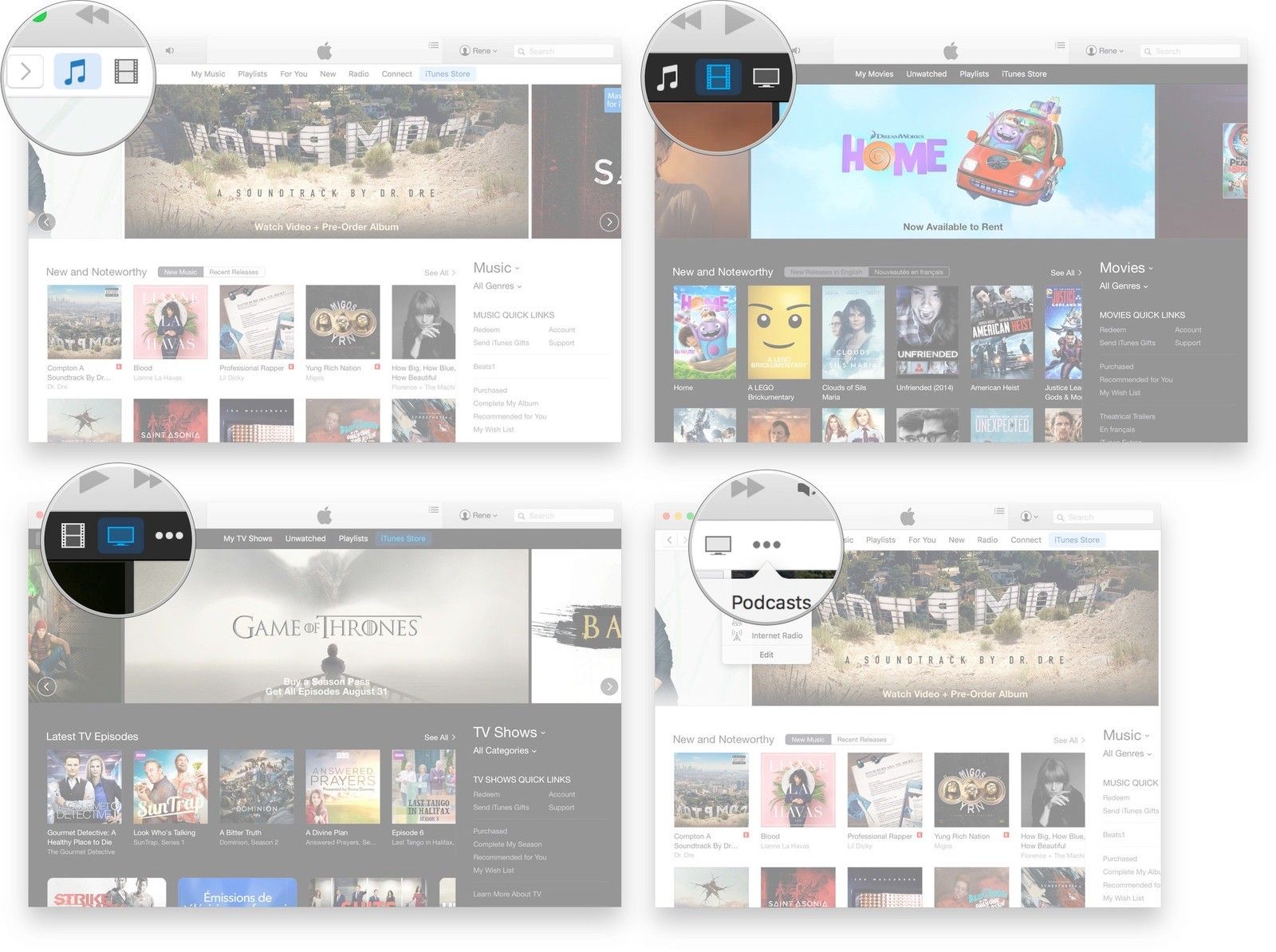

Если вы подключите iPhone, iPod touch или iPad к компьютеру Mac или Windows через USB, устройство появится вкладка.
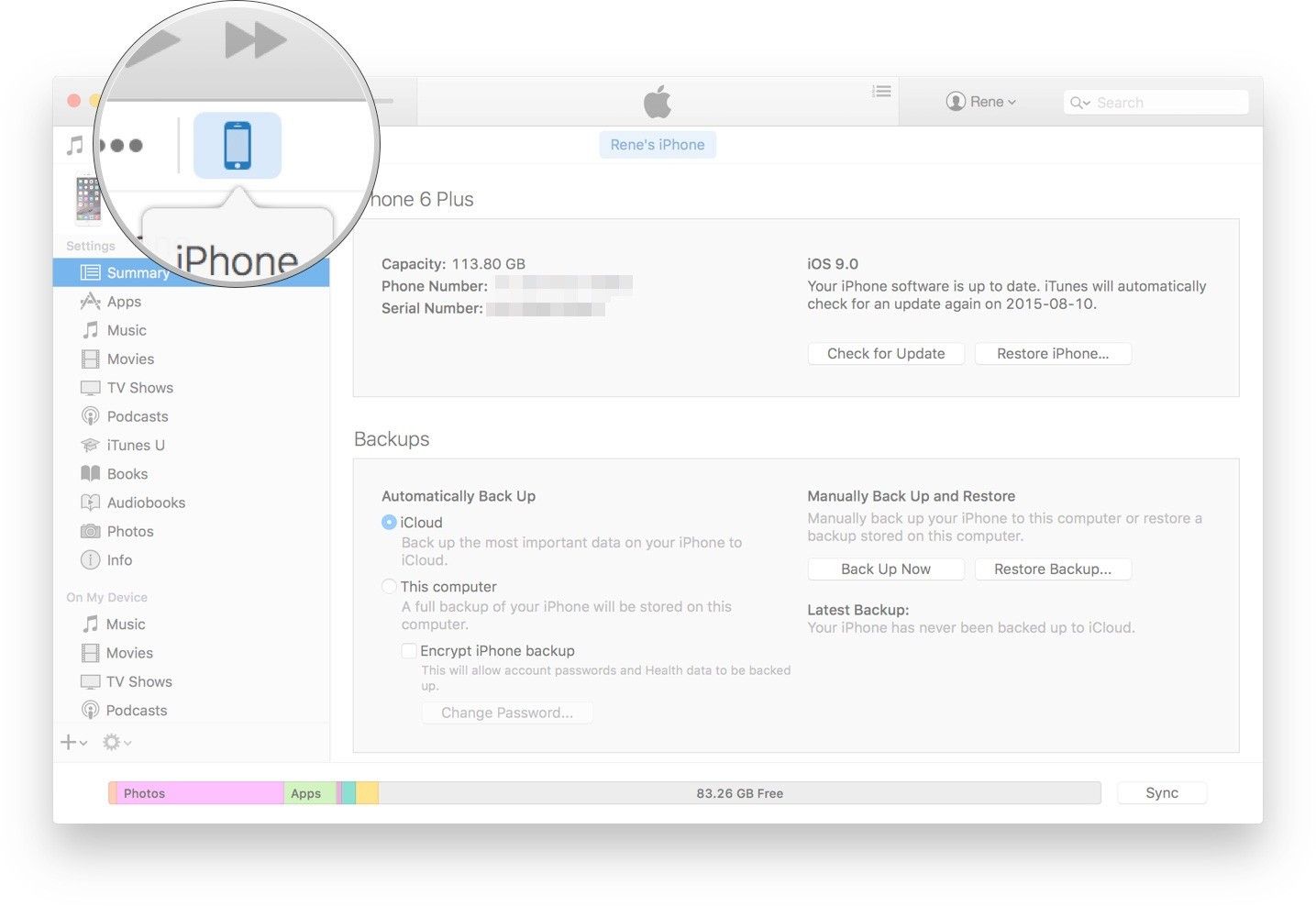
Вы также можете редактировать вкладки в любое время, чтобы iTunes отображал только те из них, которые важны для вас.
- Нажми на Больше кнопка (выглядит как •••).
- Нажмите на редактировать внизу.
- Проверьте все типы мультимедиа, которые вы хотите иметь, отображаются на вкладках.
- Uncheck все типы мультимедиа, которые вы не хотите отображать, отображаются на вкладках.
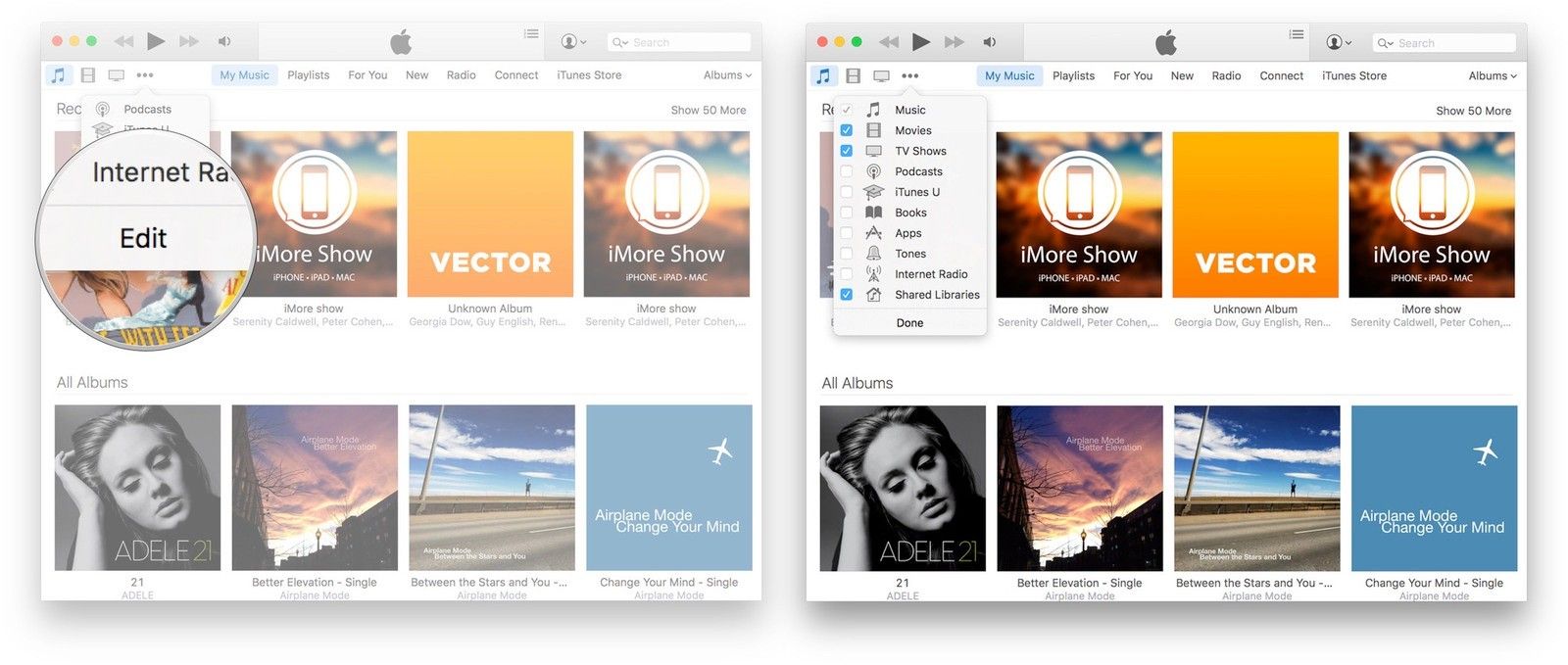

Так что, если вы не хотите, чтобы ТВ-шоу показывались спереди и по центру, и предпочитали бы перенести их на кнопку «Больше», снимите флажок. Если вы хотите, чтобы подкасты появлялись, проверьте это.
На вашем iPhone, iPad или iPod
На iOS ваши типы мультимедиа несколько более разумно организованы в разных приложениях. Вы получили свой Музыка приложение для любых музыкальных начинаний, интерактивные книги для аудиокниг и электронных книг, видео для фильмов, ТВ-шоу и домашних видео, Подкасты для всех ваших записанных аудио шоу, iTunes U для научной информации, а также Магазин приложений приложение для ваших сторонних программ.
Вы не можете подключиться к любому другому устройству с вашим iPhone, за исключением Apple Watch; чтобы установить это соединение, вам нужно открыть приложение Apple Watch.
Как отсортировать музыку
Существует несколько способов сортировки музыки, в том числе по песне, по альбому, по жанру и т. Д. Вы можете выбрать первичные, вторичные, а в некоторых случаях даже третичные параметры сортировки. Вам не нужно использовать их все, но если вы особенный, вы можете сделать это именно так, как вам нравится.
На вашем iPhone, iPad или iPod
- Нажмите Моя музыка Вкладка.
- Нажмите категория кнопка (по умолчанию это списки песни).
- выберите категория, по которой вы хотите отсортировать.
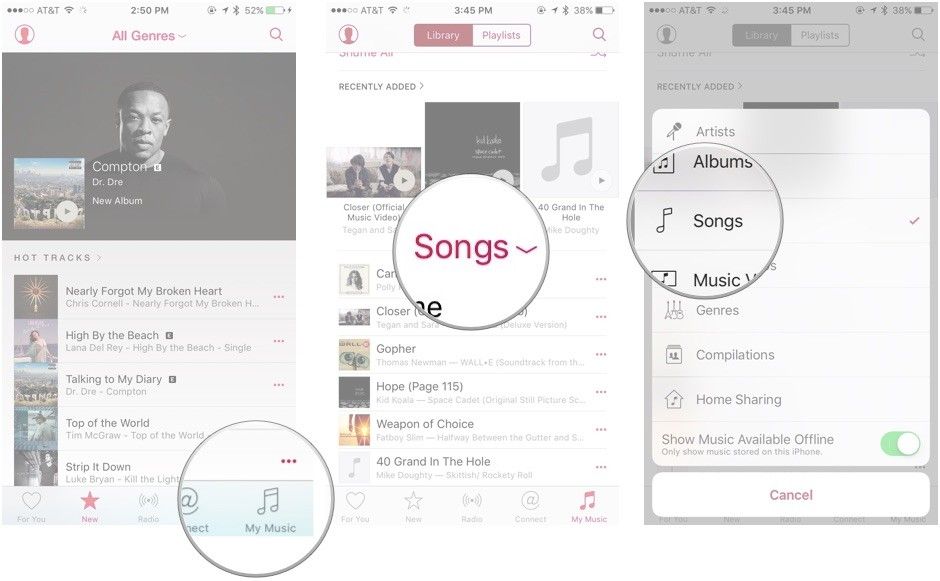

На вашем Mac
- Нажмите на Моя музыка Вкладка.
- Нажмите на категория кнопка в правом верхнем углу (по умолчанию она перечисляет песни).
- выберите категория, по которой вы хотите отсортировать. Если вы выбираете Песни, у вас также есть возможность сортировать песни по столбцам.
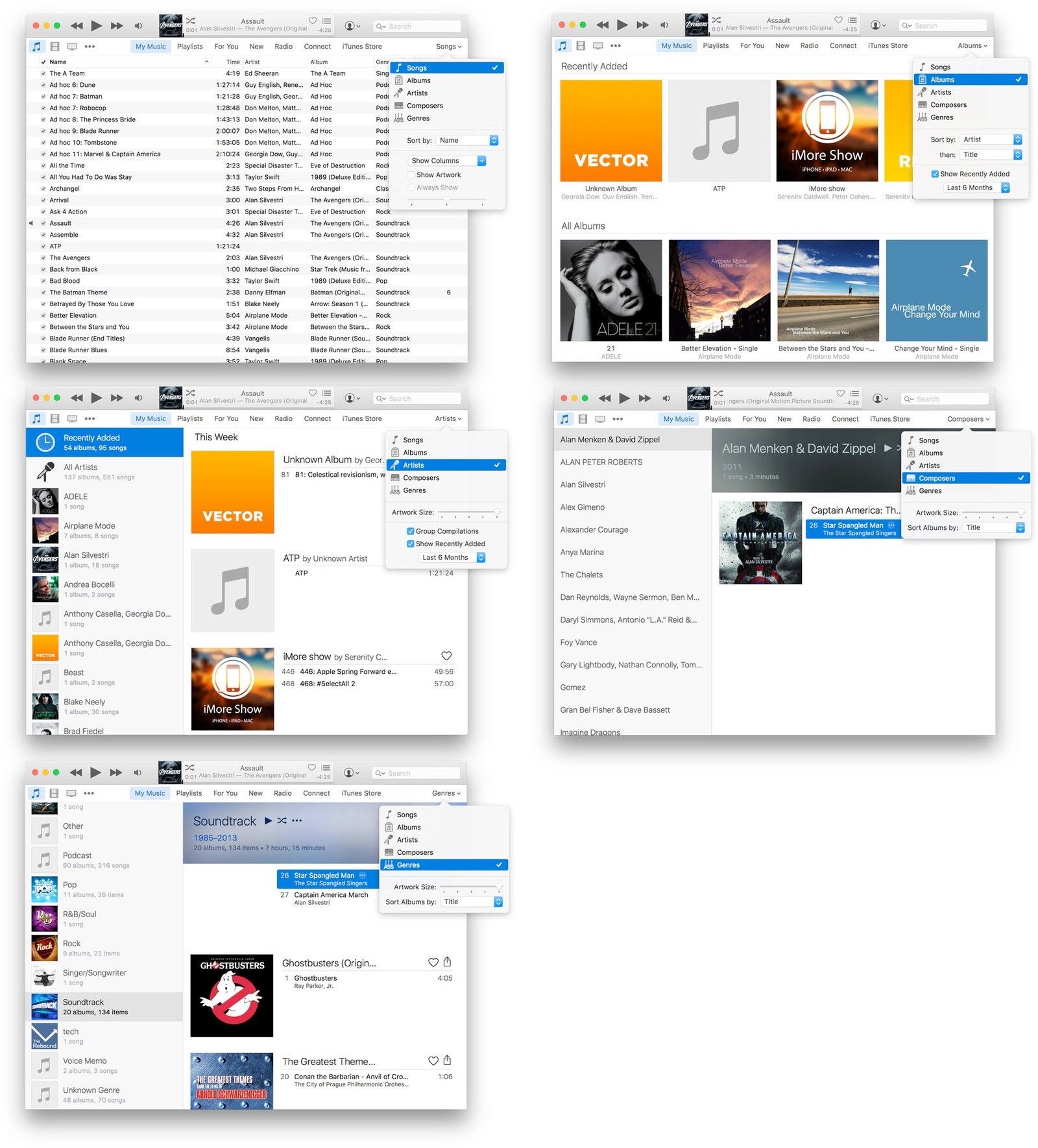
Вопросов?
Есть вопросы о просмотре музыки? Труба их в комментариях.
Оцените статью!
![Как исправить iPhone 8 Plus, который не имеет доступа к Интернету, но подключен к сети Wi-Fi [Руководство по устранению неполадок]](https://appleb.ru/wp-content/uploads/2020/04/kak-ispravit-iphone-8-plus-kotoryj-ne-imeet_1-300x330.jpg)
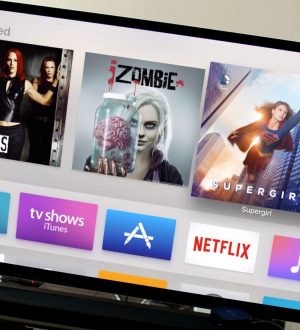
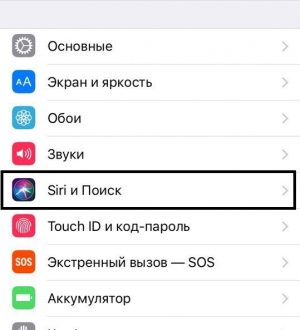
Отправляя сообщение, Вы разрешаете сбор и обработку персональных данных. Политика конфиденциальности.